DZISIAJ. Jeszcze trochę o PROJEKTACH JAK PREZENTOWAĆ: JAK OBLICZAĆ: PROSTE INFORMACJE O PRÓBIE KORELACJE DWÓCH CECH PODSTAWOWE MIARY
|
|
|
- Sylwester Marian Krajewski
- 7 lat temu
- Przeglądów:
Transkrypt
1 PREZENTACJA DANYCH
2 DZISIAJ Jeszcze trochę o PROJEKTACH Następnie metodą prób b i błęb łędów: JAK PREZENTOWAĆ: PROSTE INFORMACJE O PRÓBIE KORELACJE DWÓCH CECH JAK OBLICZAĆ: PRZEDZIAŁY Y UFNOŚCI PODSTAWOWE MIARY
3 JESZCZE O PROJEKTACH OPERACJONALIZACJA : To, jak rozumiemy dane pojęcie w tych konkretnych badaniach Dwa, trzy centralne pojęcia ZMIENNE: Określenie, które sąs zaleŝne, a które niezaleŝne ne Określenie poziomu poszczególnych zmiennych (będzie potrzebne przy obliczeniach) PRÓBA: Określi lić dokładnie sposób b jej doboru LITERATURA nie z czego si nie z czego się korzystało o ALE gdzie moŝna znaleźć informacje na temat
4 PROSTE INFORMACJE O PRÓBIE Najczytelniejsze: WYKRES KOŁOWY OWY WYKSZTAŁCENIE 28% 20% 26% 26% podst., gim średnie zawodowe wyŝsze
5 PROSTE INFORMACJE O PRÓBIE Co do tego potrzebujemy: 1. Wiedzieć ile razy jakaś wartość występuje w próbie CZĘSTO STOŚĆ 2. (opcjonalnie) umieć ją przeliczyć na procenty 3. Umieć przygotować wykres 4. Umieć go odpowiednio wyedytować (kolory, opisy etc)
6 CZĘSTOŚĆ PROSZĘ Z OTRZYMANYCH BAZ DANYCH UZYSKAĆ ANALOGICZNĄ TABELĘ DLA ZMIENNEJ WYKSZTAŁCENIE WIEK < ILE 8 13 % Wartości: 1. Podstawowe, gimnazjalne 2. Średnie 3. Zawodowe 4. WyŜsze >
7 CZĘSTOŚĆ Powinno to wygląda dać mniej więcej tak:
8 CZĘSTOŚĆ JAK TO ZROBIĆ: 1. Wpisujemy gdzieś odpowiedni zakres wartości (np.. 1,2,3,4) 2. W pierwszej komórce wpisujemy funkcję CZĘSTO STOŚĆ i 3. Definiujemy jej zakres (skąd d ma być liczone) i przedziały y (dla jakich wartości ma być liczone) i enter 4. Zaznaczamy ilość komórek odpowiadającą ilości wartości, dla których obliczamy często stości 5. Następnie: najpierw F2, a później p CTR+SHIFT+ENTER
9 WYKRES Na podstawie często stości przygotowujemy WYKRES. WYKSZTAŁCENIE PROSZĘ PRZYGOTOWAĆ WYKRES IDENTYCZNY Z PRZESTAWIONYM 28% 20% 26% 26% podst., gim średnie zawodowe wyŝsze
10 Kilka przydatnych informacji: 1. Aby w legendzie były y istotne dla nas opisy, naleŝy zdefiniować kategorie: WYKRES
11 WYKRES 2. W opcjach wykresu moŝna ustawić m.in.: Jego tytuł Podawanie danych w % lub liczbach bezwzględnych To, co wyświetla wietla się przy poszczególnych danych 3. Kolory zmieniamy poprzez zaznaczenie odpowiedniego elementu i następnie wybór r w menu prawego klawisza myszki
12 PORÓWNYWANIE Najczytelniejszy: WYKRES KOLUMNOWY lub SŁUPKOWYS 60% 50% Licznik z płeć 53% 40% 30% 31% 34% płeć kobieta męŝczyzna 20% 13% 14% 13% 20% 20% 10% 0% podst., gim średnie zaw odow e w yŝsze wykształcenie
13 PORÓWNYWANIE Do takiego wykresu potrzebna jest TABELA KRZYśOWA. Podstawowe, gimnazjalne Średnie Zawodowe WyŜsze
14 PORÓWNYWANIE PROSZĘ UZYSKAĆ ANALOGICZNĄ TABELĘ DLA ZMIENNYCH: PŁEĆ,, WYKSZTAŁCENIE L ic zn ik z p łeć p łeć w ie k k o b ie ta męŝc zyzn a S u m a k ońcow a < > S u m a k ońcow a PODPOWIEDŹ: słowo klucz: TABELA PRZESTAWNA
15 PORÓWNYWANIE Powinno to wygląda dać mniej więcej tak:
16 PORÓWNYWANIE Jak to zrobić: 1. Przy pomocy kreatora przygotowujemy TABELĘ PRZESTAWNĄ
17 2. Upuszczamy odpowiednie zmienne w interesujących nas polach 3. Wartości do tabeli krzyŝowej uzyskujemy w menu prawego klawisza, opcja ustawienia pola. W polu nazwa wybieramy licznik num. PORÓWNYWANIE
18 PORÓWNYWANIE Ćwiczenie: Proszę teraz przygotować tabelę dla zmiennych płeć i często stość uŝywania wyraŝenia typu X. X Proszę to zrobić tak, aby dane były y wyraŝone w procentach dla kaŝdej płci. Np. dla 20% kobiet i 30% męŝm ęŝczyzn często stość uŝywania wyraŝenia typu X wynosi 2 (dość często) sto). Wartości procentowe były y podane bez miejsc po przecinku.
19 PORÓWNYWANIE Powinno to wygląda dać mniej więcej tak:
20 PORÓWNYWANIE Jak to zrobić: Postać danych: w ustawieniach pola wybieramy opcje następnie pokaŝ dane jako np.. procent z kolumn (wierszy) Ilość miejsc po przecinku: wybieramy pierwszą komórk rkę z liczbą Menu prawego klawisza Opcja formatuj komórki Tam wybieramy
21 A teraz WYKRES PORÓWNYWANIE Proszę na podstawie uzyskanej przed chwilą tabeli uzyskać identyczny wykres C ZĘS TOŚĆ UśYW AN IA SŁÓW TYP U X 40% Licznik z częstość uŝywania słów typu X 35% 33% 34% 30% 29% 25% 20% 20% 20% 20% płeć kobiety męŝczyźni 15% 10% 11% 13% 13% 5% 6% 0% bardzo często dość często średni dość rzadko bardzo rzadko lub nigdy częstość uŝywania słów typu X
22 Jak to zrobić: PORÓWNYWANIE 1. Zaznaczamy dane, które chcemy mieć na wykresie. 2. UŜywamy kreatora wykresów. w. 3. Później (analogicznie jak w poprzednim przypadku) wszystko inne ustawiamy w w menu prawego klawisza juŝ na samym wykresie.
23 PRZEDZIAŁY ESTYMACJI Teraz przez chwilę: Wrócimy do przedziałów w estymacji Spróbujemy przygotować arkusz, który będzie b je za nas liczył. Zadanie: Proszę przygotować arkusz, który będzie b obliczał przedział estymacji po podaniu: estymatora Poziomu ufności Wielkości próby
24 PRZEDZIAŁY ESTYMACJI
25 PRZEDZIAŁY ESTYMACJI Jak to zrobić: definicje funkcji dla poszczególnych pól: p Nazwa pola Stała Przedział Dolna granica Górna granica FUNKCJA =JEśELI(B2=99,9;3,29;JE ELI(B2=99,9;3,29;JEśELI(B 2=99;2,58;JEśELI(B2=95;1,96;J ELI(B2=95;1,96;J EśELI(B2=90;1,94;"BŁĄD")))) =D2*(PIERWIASTEK((A2*(1- A2))/C2)) =A2-E2 =A2+E2
26 CO JESZCZE MOśE EXEL? DUUUUśO Do obliczeń statystycznych przydatne: ŚREDNIA =ŚREDNIA(przedział) MEDIANA =MEDIANA(przedział) KWARTYL =KWARTYL(przedział;który_kwartyl) MODA =WYST.NAJCZĘŚCIEJ(przedział) ODCHYLENIE STANDARDOWE =ODCH.STANDARDOWE(przedział) A takŝe: testy statystyczne i współczynniki korelacji, o których jeszcze trochę w nowym roku
Zadanie Wstaw wykres i dokonaj jego edycji dla poniższych danych. 8a 3,54 8b 5,25 8c 4,21 8d 4,85
 Zadanie Wstaw wykres i dokonaj jego edycji dla poniższych danych Klasa Średnia 8a 3,54 8b 5,25 8c 4,21 8d 4,85 Do wstawienia wykresu w edytorze tekstu nie potrzebujemy mieć wykonanej tabeli jest ona tylko
Zadanie Wstaw wykres i dokonaj jego edycji dla poniższych danych Klasa Średnia 8a 3,54 8b 5,25 8c 4,21 8d 4,85 Do wstawienia wykresu w edytorze tekstu nie potrzebujemy mieć wykonanej tabeli jest ona tylko
Jak korzystać z Excela?
 1 Jak korzystać z Excela? 1. Dane liczbowe, wprowadzone (zaimportowane) do arkusza kalkulacyjnego w Excelu mogą przyjmować różne kategorie, np. ogólne, liczbowe, walutowe, księgowe, naukowe, itd. Jeśli
1 Jak korzystać z Excela? 1. Dane liczbowe, wprowadzone (zaimportowane) do arkusza kalkulacyjnego w Excelu mogą przyjmować różne kategorie, np. ogólne, liczbowe, walutowe, księgowe, naukowe, itd. Jeśli
WyŜsza Szkoła Zarządzania Ochroną Pracy MS EXCEL CZ.2
 - 1 - MS EXCEL CZ.2 FUNKCJE Program Excel zawiera ok. 200 funkcji, będących predefiniowanymi formułami, słuŝącymi do wykonywania określonych obliczeń. KaŜda funkcja składa się z nazwy funkcji, która określa
- 1 - MS EXCEL CZ.2 FUNKCJE Program Excel zawiera ok. 200 funkcji, będących predefiniowanymi formułami, słuŝącymi do wykonywania określonych obliczeń. KaŜda funkcja składa się z nazwy funkcji, która określa
Tabele przestawne tabelą przestawną. Sprzedawcy, Kwartały, Wartości. Dane/Raport tabeli przestawnej i wykresu przestawnego.
 Tabele przestawne Niekiedy istnieje potrzeba dokonania podsumowania zawartości bazy danych w formie dodatkowej tabeli. Tabelę taką, podsumowującą wybrane pola bazy danych, nazywamy tabelą przestawną. Zasady
Tabele przestawne Niekiedy istnieje potrzeba dokonania podsumowania zawartości bazy danych w formie dodatkowej tabeli. Tabelę taką, podsumowującą wybrane pola bazy danych, nazywamy tabelą przestawną. Zasady
TABELE I WYKRESY W EXCELU I ACCESSIE
 TABELE I WYKRESY W EXCELU I ACCESSIE 1. Tabele wykonane w Excelu na pierwszych ćwiczeniach Wielkość prób samce samice wiosna/lato 12 6 jesień 6 7 zima 10 9 Średni ciężar osobnika SD ciężaru osobnika samce
TABELE I WYKRESY W EXCELU I ACCESSIE 1. Tabele wykonane w Excelu na pierwszych ćwiczeniach Wielkość prób samce samice wiosna/lato 12 6 jesień 6 7 zima 10 9 Średni ciężar osobnika SD ciężaru osobnika samce
Ćwiczenia nr 4. Arkusz kalkulacyjny i programy do obliczeń statystycznych
 Ćwiczenia nr 4 Arkusz kalkulacyjny i programy do obliczeń statystycznych Arkusz kalkulacyjny składa się z komórek powstałych z przecięcia wierszy, oznaczających zwykle przypadki, z kolumnami, oznaczającymi
Ćwiczenia nr 4 Arkusz kalkulacyjny i programy do obliczeń statystycznych Arkusz kalkulacyjny składa się z komórek powstałych z przecięcia wierszy, oznaczających zwykle przypadki, z kolumnami, oznaczającymi
Wykład 4: Statystyki opisowe (część 1)
 Wykład 4: Statystyki opisowe (część 1) Wprowadzenie W przypadku danych mających charakter liczbowy do ich charakterystyki można wykorzystać tak zwane STATYSTYKI OPISOWE. Za pomocą statystyk opisowych można
Wykład 4: Statystyki opisowe (część 1) Wprowadzenie W przypadku danych mających charakter liczbowy do ich charakterystyki można wykorzystać tak zwane STATYSTYKI OPISOWE. Za pomocą statystyk opisowych można
ANALIZA JEDNOZMIENNOWA. podstawowe pojęcia
 ANALIZA JEDNOZMIENNOWA podstawowe pojęcia DZISIAJ Krótka retrospekcja przypomnienie typów w zmiennych O obliczaniu znanych juŝ wartości: średniej mediany mody Ćwiczenia praktyczne, czyli liczenie zadań
ANALIZA JEDNOZMIENNOWA podstawowe pojęcia DZISIAJ Krótka retrospekcja przypomnienie typów w zmiennych O obliczaniu znanych juŝ wartości: średniej mediany mody Ćwiczenia praktyczne, czyli liczenie zadań
Uruchom polecenie z menu Wstaw Wykres lub ikonę Kreator wykresów na Standardowym pasku narzędzi.
 Tworzenie wykresów w Excelu. Część pierwsza. Kreator wykresów Wpisz do arkusza poniższą tabelę. Podczas tworzenia wykresów nie ma znaczenia czy tabela posiada obramowanie lub inne elementy formatowania
Tworzenie wykresów w Excelu. Część pierwsza. Kreator wykresów Wpisz do arkusza poniższą tabelę. Podczas tworzenia wykresów nie ma znaczenia czy tabela posiada obramowanie lub inne elementy formatowania
Wykresy. Informatyka Arkusz kalkulacyjny Excel dla WINDOWS. Excel. cz.4. Wykresy. Wykresy. Wykresy. Wykresy
 Zespół Szkół Agrotechnicznych i Ogólnokształcących im.józefa Piłsudskiego w śywcu Excel Informatyka Arkusz kalkulacyjny Excel dla WINDOWS cz.4 Najlepszym sposobem prezentacji danych jest prezentacja graficzna.
Zespół Szkół Agrotechnicznych i Ogólnokształcących im.józefa Piłsudskiego w śywcu Excel Informatyka Arkusz kalkulacyjny Excel dla WINDOWS cz.4 Najlepszym sposobem prezentacji danych jest prezentacja graficzna.
Wprowadzenie do analizy dyskryminacyjnej
 Wprowadzenie do analizy dyskryminacyjnej Analiza dyskryminacyjna to zespół metod statystycznych używanych w celu znalezienia funkcji dyskryminacyjnej, która możliwie najlepiej charakteryzuje bądź rozdziela
Wprowadzenie do analizy dyskryminacyjnej Analiza dyskryminacyjna to zespół metod statystycznych używanych w celu znalezienia funkcji dyskryminacyjnej, która możliwie najlepiej charakteryzuje bądź rozdziela
STATYSTYKA INDUKCYJNA. O sondaŝach ach i nie tylko
 STATYSTYKA INDUKCYJNA O sondaŝach ach i nie tylko DWA DZIAŁY ESTYMACJA Co na podstawie wyników w z próby mogę powiedzieć o wynikach w populacji? WERYFIKACJA HIPOTEZ Czy moje przypuszczenia uczynione przed
STATYSTYKA INDUKCYJNA O sondaŝach ach i nie tylko DWA DZIAŁY ESTYMACJA Co na podstawie wyników w z próby mogę powiedzieć o wynikach w populacji? WERYFIKACJA HIPOTEZ Czy moje przypuszczenia uczynione przed
MS Excel. Podstawowe wiadomości
 MS Excel Podstawowe wiadomości Do czego służy arkusz kalkulacyjny? Arkusz kalkulacyjny wykorzystywany jest tam gdzie wykonywana jest olbrzymia ilość żmudnych, powtarzających się według określonego schematu
MS Excel Podstawowe wiadomości Do czego służy arkusz kalkulacyjny? Arkusz kalkulacyjny wykorzystywany jest tam gdzie wykonywana jest olbrzymia ilość żmudnych, powtarzających się według określonego schematu
Arkusz kalkulacyjny EXCEL
 ARKUSZ KALKULACYJNY EXCEL 1 Arkusz kalkulacyjny EXCEL Aby obrysować tabelę krawędziami należy: 1. Zaznaczyć komórki, które chcemy obrysować. 2. Kursor myszy ustawić na menu FORMAT i raz kliknąć lewym klawiszem
ARKUSZ KALKULACYJNY EXCEL 1 Arkusz kalkulacyjny EXCEL Aby obrysować tabelę krawędziami należy: 1. Zaznaczyć komórki, które chcemy obrysować. 2. Kursor myszy ustawić na menu FORMAT i raz kliknąć lewym klawiszem
Informatyka Arkusz kalkulacyjny Excel 2010 dla WINDOWS
 Wyższa Szkoła Ekologii i Zarządzania Informatyka Arkusz kalkulacyjny Excel 2010 dla WINDOWS cz.4 Slajd 1 Excel Slajd 2 Wykresy Najlepszym sposobem prezentacji danych jest prezentacja graficzna. Z pomocą
Wyższa Szkoła Ekologii i Zarządzania Informatyka Arkusz kalkulacyjny Excel 2010 dla WINDOWS cz.4 Slajd 1 Excel Slajd 2 Wykresy Najlepszym sposobem prezentacji danych jest prezentacja graficzna. Z pomocą
Praktyczne wykorzystanie arkusza kalkulacyjnego w pracy nauczyciela część 1
 Praktyczne wykorzystanie arkusza kalkulacyjnego w pracy nauczyciela część 1 Katarzyna Nawrot Spis treści: 1. Podstawowe pojęcia a. Arkusz kalkulacyjny b. Komórka c. Zakres komórek d. Formuła e. Pasek formuły
Praktyczne wykorzystanie arkusza kalkulacyjnego w pracy nauczyciela część 1 Katarzyna Nawrot Spis treści: 1. Podstawowe pojęcia a. Arkusz kalkulacyjny b. Komórka c. Zakres komórek d. Formuła e. Pasek formuły
TP1 - TABELE PRZESTAWNE od A do Z
 TP1 - TABELE PRZESTAWNE od A do Z Program szkolenia 1. Tabele programu Excel 1.1. Wstawianie tabeli 1.2. Style tabeli 1.3. Właściwości tabeli 1.4. Narzędzia tabel 1.4.1. Usuń duplikaty 1.4.2. Konwertuj
TP1 - TABELE PRZESTAWNE od A do Z Program szkolenia 1. Tabele programu Excel 1.1. Wstawianie tabeli 1.2. Style tabeli 1.3. Właściwości tabeli 1.4. Narzędzia tabel 1.4.1. Usuń duplikaty 1.4.2. Konwertuj
Trik 1 Edycja wykresu bezpośrednio w dokumencie Worda
 :: Trik 1. Edycja wykresu bezpośrednio w dokumencie Worda :: Trik 2. Automatyczne usuwanie nadanych nazw zakresów :: Trik 3. Warunki przy określaniu jednostek miary :: Trik 4. Najszybszy sposób podświetlenia
:: Trik 1. Edycja wykresu bezpośrednio w dokumencie Worda :: Trik 2. Automatyczne usuwanie nadanych nazw zakresów :: Trik 3. Warunki przy określaniu jednostek miary :: Trik 4. Najszybszy sposób podświetlenia
Temat: Graficzna ilustracja danych - wykresy
 technologia informacyjna (semestr 5 / LO nr 1) Lekcja numer 15 Temat: Graficzna ilustracja danych - wykresy Jedną z najczęściej wykorzystywanych funkcji arkusza kalkulacyjnego jest graficzna prezentacja
technologia informacyjna (semestr 5 / LO nr 1) Lekcja numer 15 Temat: Graficzna ilustracja danych - wykresy Jedną z najczęściej wykorzystywanych funkcji arkusza kalkulacyjnego jest graficzna prezentacja
Sposób tworzenia tabeli przestawnej pokażę na przykładzie listy krajów z podstawowymi informacjami o nich.
 Tabele przestawne Tabela przestawna to narzędzie służące do tworzenia dynamicznych podsumowań list utworzonych w Excelu lub pobranych z zewnętrznych baz danych. Raporty tabeli przestawnej pozwalają na
Tabele przestawne Tabela przestawna to narzędzie służące do tworzenia dynamicznych podsumowań list utworzonych w Excelu lub pobranych z zewnętrznych baz danych. Raporty tabeli przestawnej pozwalają na
Informatyka Arkusz kalkulacyjny Excel 2010 dla WINDOWS
 Wyższa Szkoła Ekologii i Zarządzania Excel Informatyka Arkusz kalkulacyjny Excel 2010 dla WINDOWS cz.4 Slajd 1 Slajd 2 Najlepszym sposobem prezentacji danych jest prezentacja graficzna. Z pomocą wykresu
Wyższa Szkoła Ekologii i Zarządzania Excel Informatyka Arkusz kalkulacyjny Excel 2010 dla WINDOWS cz.4 Slajd 1 Slajd 2 Najlepszym sposobem prezentacji danych jest prezentacja graficzna. Z pomocą wykresu
Tworzenie i modyfikowanie wykresów
 Tworzenie i modyfikowanie wykresów Aby utworzyć wykres: Zaznacz dane, które mają być zilustrowane na wykresie: I sposób szybkie tworzenie wykresu Naciśnij na klawiaturze klawisz funkcyjny F11 (na osobnym
Tworzenie i modyfikowanie wykresów Aby utworzyć wykres: Zaznacz dane, które mają być zilustrowane na wykresie: I sposób szybkie tworzenie wykresu Naciśnij na klawiaturze klawisz funkcyjny F11 (na osobnym
Wprowadzenie do MS Excel
 Wprowadzenie do MS Excel Czym jest Excel? Excel jest programem umożliwiającym tworzenie tabel, a także obliczanie i analizowanie danych. Należy do typu programów nazywanych arkuszami kalkulacyjnymi. W
Wprowadzenie do MS Excel Czym jest Excel? Excel jest programem umożliwiającym tworzenie tabel, a także obliczanie i analizowanie danych. Należy do typu programów nazywanych arkuszami kalkulacyjnymi. W
TABELE I WYKRESY W EXCELU I ACCESSIE
 TABELE I WYKRESY W EXCELU I ACCESSIE Adresowanie w Excelu A B C D 1 A1 $B1 C$1 $D$1 2 3 A B C D 1 15 =A1 2 =$A1 3 =A$1 4 =$A$1 Przesunąć w dół, w bok i w dół i bok Przekopiować w dół, w bok i w dół i bok
TABELE I WYKRESY W EXCELU I ACCESSIE Adresowanie w Excelu A B C D 1 A1 $B1 C$1 $D$1 2 3 A B C D 1 15 =A1 2 =$A1 3 =A$1 4 =$A$1 Przesunąć w dół, w bok i w dół i bok Przekopiować w dół, w bok i w dół i bok
Tabele Przestawne Podstawy
 Tabele Przestawne Podstawy Przykłady opisane w tej lekcji dostępne są w arkuszu Excela: Tabele Przestawne Podstawy.xls, tylko ich samodzielne przerobienie daje gwarancję zapamiętania tej lekcji. Podstawy
Tabele Przestawne Podstawy Przykłady opisane w tej lekcji dostępne są w arkuszu Excela: Tabele Przestawne Podstawy.xls, tylko ich samodzielne przerobienie daje gwarancję zapamiętania tej lekcji. Podstawy
FORMUŁY AUTOSUMOWANIE SUMA
 Wskazówki do wykonania Ćwiczenia 1, ocena sprawdzianu (Excel 2007) Autor: dr Mariusz Giero 1. Pobierz plik do pracy. W pracy należy wykonać obliczenia we wszystkich żółtych polach oraz utworzyć wykresy
Wskazówki do wykonania Ćwiczenia 1, ocena sprawdzianu (Excel 2007) Autor: dr Mariusz Giero 1. Pobierz plik do pracy. W pracy należy wykonać obliczenia we wszystkich żółtych polach oraz utworzyć wykresy
W pustym arkuszu utwórz automatycznie tabliczkę mnożenia w zakresie od 1*1 do 25*25.
 ZADANIE 1 W pustym arkuszu utwórz automatycznie tabliczkę mnożenia w zakresie od 1*1 do 25*25. W komórce będącej wynikiem mnożenia 1*1 wpisz odpowiednią formułę, a następnie skopiuj ją do wszystkich pozostałych
ZADANIE 1 W pustym arkuszu utwórz automatycznie tabliczkę mnożenia w zakresie od 1*1 do 25*25. W komórce będącej wynikiem mnożenia 1*1 wpisz odpowiednią formułę, a następnie skopiuj ją do wszystkich pozostałych
Excel wykresy niestandardowe
 Excel wykresy niestandardowe Uwaga Przy robieniu zadań zadbaj by każde zadanie było na kolejnym arkuszu, zadanie na jednym, wykres na drugim, kolejne zadanie na trzecim itd.: Tworzenie wykresów Gantta
Excel wykresy niestandardowe Uwaga Przy robieniu zadań zadbaj by każde zadanie było na kolejnym arkuszu, zadanie na jednym, wykres na drugim, kolejne zadanie na trzecim itd.: Tworzenie wykresów Gantta
Niestandardowa tabela częstości
 raportowanie Niestandardowa tabela częstości Przemysław Budzewski Predictive Solutions Do czego dążymy W Generalnym Sondażu Społecznym USA w 1991 roku badaniu poddano respondentów należących do szeregu
raportowanie Niestandardowa tabela częstości Przemysław Budzewski Predictive Solutions Do czego dążymy W Generalnym Sondażu Społecznym USA w 1991 roku badaniu poddano respondentów należących do szeregu
Arkusz kalkulacyjny Excel
 Arkusz kalkulacyjny Excel Ćwiczenie 1. Sumy pośrednie (częściowe). POMOC DO ĆWICZENIA Dzięki funkcji sum pośrednich (częściowych) nie jest konieczne ręczne wprowadzanie odpowiednich formuł. Dzięki nim
Arkusz kalkulacyjny Excel Ćwiczenie 1. Sumy pośrednie (częściowe). POMOC DO ĆWICZENIA Dzięki funkcji sum pośrednich (częściowych) nie jest konieczne ręczne wprowadzanie odpowiednich formuł. Dzięki nim
Ekonometria. Modele regresji wielorakiej - dobór zmiennych, szacowanie. Paweł Cibis pawel@cibis.pl. 1 kwietnia 2007
 Modele regresji wielorakiej - dobór zmiennych, szacowanie Paweł Cibis pawel@cibis.pl 1 kwietnia 2007 1 Współczynnik zmienności Współczynnik zmienności wzory Współczynnik zmienności funkcje 2 Korelacja
Modele regresji wielorakiej - dobór zmiennych, szacowanie Paweł Cibis pawel@cibis.pl 1 kwietnia 2007 1 Współczynnik zmienności Współczynnik zmienności wzory Współczynnik zmienności funkcje 2 Korelacja
Arkusz kalkulacyjny MS EXCEL ĆWICZENIA 4
 Arkusz kalkulacyjny MS EXCEL ĆWICZENIA 4 Uwaga! Każde ćwiczenie rozpoczynamy od stworzenia w katalogu Moje dokumenty swojego własnego katalogu roboczego, w którym będziecie Państwo zapisywać swoje pliki.
Arkusz kalkulacyjny MS EXCEL ĆWICZENIA 4 Uwaga! Każde ćwiczenie rozpoczynamy od stworzenia w katalogu Moje dokumenty swojego własnego katalogu roboczego, w którym będziecie Państwo zapisywać swoje pliki.
Przykład 4. (Tabela z Danymi Arkusz: Tabele Przestawne 1 ) (Przykład 2 wykonany Arkusz: Tabele Przestawne 5 )
 Przykład 4. (Tabela z Danymi Arkusz: Tabele Przestawne 1 ) (Przykład 2 wykonany Arkusz: Tabele Przestawne 5 ) W tym przykładzie będziemy kontynuować pracę na tabeli przestawnej utworzonej w przykładzie
Przykład 4. (Tabela z Danymi Arkusz: Tabele Przestawne 1 ) (Przykład 2 wykonany Arkusz: Tabele Przestawne 5 ) W tym przykładzie będziemy kontynuować pracę na tabeli przestawnej utworzonej w przykładzie
( x) Równanie regresji liniowej ma postać. By obliczyć współczynniki a i b należy posłużyć się następującymi wzorami 1 : Gdzie:
 ma postać y = ax + b Równanie regresji liniowej By obliczyć współczynniki a i b należy posłużyć się następującymi wzorami 1 : xy b = a = b lub x Gdzie: xy = też a = x = ( b ) i to dane empiryczne, a ilość
ma postać y = ax + b Równanie regresji liniowej By obliczyć współczynniki a i b należy posłużyć się następującymi wzorami 1 : xy b = a = b lub x Gdzie: xy = też a = x = ( b ) i to dane empiryczne, a ilość
Trik 1 Autorejestrowanie zmian dokonanych w obliczeniach
 :: Trik 1. Autorejestrowanie zmian dokonanych w obliczeniach :: Trik 2. Czytelne formatowanie walutowe :: Trik 3. Optymalny układ wykresu punktowego :: Trik 4. Szybkie oznaczenie wszystkich komórek z formułami
:: Trik 1. Autorejestrowanie zmian dokonanych w obliczeniach :: Trik 2. Czytelne formatowanie walutowe :: Trik 3. Optymalny układ wykresu punktowego :: Trik 4. Szybkie oznaczenie wszystkich komórek z formułami
Krzysztof Kluza proste ćwiczenia z baz danych
 Bazy danych Baza danych to uporządkowany zbiór danych, dający się łatwo przeszukiwać. Każda pozycja bazy danych nazywana jest rekordem, z kolei rekordy składają się z pól. Przyjmując, że dysponujemy bazą
Bazy danych Baza danych to uporządkowany zbiór danych, dający się łatwo przeszukiwać. Każda pozycja bazy danych nazywana jest rekordem, z kolei rekordy składają się z pól. Przyjmując, że dysponujemy bazą
INSTRUKCJE DO ARKUSZA KALKULACYJNEGO Excel 2003
 INSTRUKCJE DO ARKUSZA KALKULACYJNEGO Excel 2003 Formatowanie arkusza: Ćwiczenie 1 Przygotujmy tabelkę w arkuszu kalkulacyjnym (jak na rysunku). 1. Nazwę Arkusza1 zmieniamy na nazwę Ćw1 Naciskamy prawym
INSTRUKCJE DO ARKUSZA KALKULACYJNEGO Excel 2003 Formatowanie arkusza: Ćwiczenie 1 Przygotujmy tabelkę w arkuszu kalkulacyjnym (jak na rysunku). 1. Nazwę Arkusza1 zmieniamy na nazwę Ćw1 Naciskamy prawym
Po naciśnięciu przycisku Dalej pojawi się okienko jak poniżej,
 Tworzenie wykresu do danych z tabeli zawierającej analizę rozwoju wyników sportowych w pływaniu stylem dowolnym na dystansie 100 m, zarejestrowanych podczas Igrzysk Olimpijskich na przestrzeni lat 1896-2012.
Tworzenie wykresu do danych z tabeli zawierającej analizę rozwoju wyników sportowych w pływaniu stylem dowolnym na dystansie 100 m, zarejestrowanych podczas Igrzysk Olimpijskich na przestrzeni lat 1896-2012.
Ćwiczenie: Wybrane zagadnienia z korelacji i regresji.
 Ćwiczenie: Wybrane zagadnienia z korelacji i regresji. W statystyce stopień zależności między cechami można wyrazić wg następującej skali: Skala Guillforda Przedział Zależność Współczynnik [0,00±0,20)
Ćwiczenie: Wybrane zagadnienia z korelacji i regresji. W statystyce stopień zależności między cechami można wyrazić wg następującej skali: Skala Guillforda Przedział Zależność Współczynnik [0,00±0,20)
STATYSTYKA INDUKCYJNA. O sondażach i nie tylko
 STATYSTYKA INDUKCYJNA O sondażach i nie tylko DWA DZIAŁY ESTYMACJA Co na podstawie wyników z próby mogę powiedzieć o wynikach w populacji? WERYFIKACJA HIPOTEZ Czy moje przypuszczenia uczynione przed badaniami
STATYSTYKA INDUKCYJNA O sondażach i nie tylko DWA DZIAŁY ESTYMACJA Co na podstawie wyników z próby mogę powiedzieć o wynikach w populacji? WERYFIKACJA HIPOTEZ Czy moje przypuszczenia uczynione przed badaniami
Arkusz kalkulacyjny. Technologia Informacyjna Lekcja 38-39
 Arkusz kalkulacyjny - budowa - Technologia Informacyjna Lekcja 38-39 39 Kilka słów s w wstępu Do czego słuŝy arkusz kalkulacyjny? Jak jest zbudowany? Czym jest komórka, arkusz, skoroszyt? Czym jest formuła?
Arkusz kalkulacyjny - budowa - Technologia Informacyjna Lekcja 38-39 39 Kilka słów s w wstępu Do czego słuŝy arkusz kalkulacyjny? Jak jest zbudowany? Czym jest komórka, arkusz, skoroszyt? Czym jest formuła?
Przewodnik dla każdego po: Dla każdego coś miłego Microsoft Excel 2010
 Przewodnik dla każdego po: Dla każdego coś miłego Microsoft Excel 2010 Czym jest Excel 2010 Excel jest programem umożliwiającym tworzenie tabel, a także obliczanie i analizowanie danych. Należy do typu
Przewodnik dla każdego po: Dla każdego coś miłego Microsoft Excel 2010 Czym jest Excel 2010 Excel jest programem umożliwiającym tworzenie tabel, a także obliczanie i analizowanie danych. Należy do typu
Dane dotyczące wartości zmiennej (cechy) wprowadzamy w jednej kolumnie. W przypadku większej liczby zmiennych wprowadzamy każdą w oddzielnej kolumnie.
 STATISTICA INSTRUKCJA - 1 I. Wprowadzanie danych Podstawowe / Nowy / Arkusz Dane dotyczące wartości zmiennej (cechy) wprowadzamy w jednej kolumnie. W przypadku większej liczby zmiennych wprowadzamy każdą
STATISTICA INSTRUKCJA - 1 I. Wprowadzanie danych Podstawowe / Nowy / Arkusz Dane dotyczące wartości zmiennej (cechy) wprowadzamy w jednej kolumnie. W przypadku większej liczby zmiennych wprowadzamy każdą
Statystyka Matematyczna Anna Janicka
 Statystyka Matematyczna Anna Janicka wykład I, 22.02.2016 STATYSTYKA OPISOWA, cz. I Kwestie techniczne Kontakt: ajanicka@wne.uw.edu.pl Dyżur: strona z materiałami z przedmiotu: wne.uw.edu.pl/azylicz akson.sgh.waw.pl/~aborata
Statystyka Matematyczna Anna Janicka wykład I, 22.02.2016 STATYSTYKA OPISOWA, cz. I Kwestie techniczne Kontakt: ajanicka@wne.uw.edu.pl Dyżur: strona z materiałami z przedmiotu: wne.uw.edu.pl/azylicz akson.sgh.waw.pl/~aborata
Opracował: mgr inż. Marcin Olech 2010-10-04
 Laboratorium 4 Strona 1 z 17 Spis treści: 1. Wielowymiarowa analiza danych w arkusza kalkulacyjnych z wykorzystaniem MS Excel: a. tworzenie tabel przestawnych, b. tworzenie wykresów przestawnych. 2. Praca
Laboratorium 4 Strona 1 z 17 Spis treści: 1. Wielowymiarowa analiza danych w arkusza kalkulacyjnych z wykorzystaniem MS Excel: a. tworzenie tabel przestawnych, b. tworzenie wykresów przestawnych. 2. Praca
Żurek INFOBroker. Szkolenia warsztaty konsultacje MS Excel. www.excel.jzurek.com. tel. 601 517 216
 Żurek INFOBroker Szkolenia warsztaty konsultacje MS Excel www.excel.jzurek.com tel. 601 517 216 MS Excel szkolenie dla początkujących i laików (program ramowy): o zastosowanie i budowa programu - do czego
Żurek INFOBroker Szkolenia warsztaty konsultacje MS Excel www.excel.jzurek.com tel. 601 517 216 MS Excel szkolenie dla początkujących i laików (program ramowy): o zastosowanie i budowa programu - do czego
Ćwiczenie 2 arkusze kalkulacyjne użycie funkcji logicznych
 Ćwiczenie 2 arkusze kalkulacyjne użycie funkcji logicznych 0. W pliku wiek_staz.xlsx znajduje się tabela z danymi uzyskanymi z ankietowania pracowników zakładu pracy (210 osób); w kolumnie B podano wiek,
Ćwiczenie 2 arkusze kalkulacyjne użycie funkcji logicznych 0. W pliku wiek_staz.xlsx znajduje się tabela z danymi uzyskanymi z ankietowania pracowników zakładu pracy (210 osób); w kolumnie B podano wiek,
Ekonometria. Regresja liniowa, współczynnik zmienności, współczynnik korelacji liniowej, współczynnik korelacji wielorakiej
 Regresja liniowa, współczynnik zmienności, współczynnik korelacji liniowej, współczynnik korelacji wielorakiej Paweł Cibis pawel@cibis.pl 23 lutego 2007 1 Regresja liniowa 2 wzory funkcje 3 Korelacja liniowa
Regresja liniowa, współczynnik zmienności, współczynnik korelacji liniowej, współczynnik korelacji wielorakiej Paweł Cibis pawel@cibis.pl 23 lutego 2007 1 Regresja liniowa 2 wzory funkcje 3 Korelacja liniowa
Obliczanie wartości średniej i odchylenia standardowego średniej w programie Origin
 Obliczanie wartości średniej i odchylenia standardowego średniej w programie Origin Po uruchomieniu programu pojawia się arkusz kalkulacyjny Data1, do którego (w dowolnej kolumnie) wpisujemy wyniki pomiarów
Obliczanie wartości średniej i odchylenia standardowego średniej w programie Origin Po uruchomieniu programu pojawia się arkusz kalkulacyjny Data1, do którego (w dowolnej kolumnie) wpisujemy wyniki pomiarów
1. Eliminuje się ze zbioru potencjalnych zmiennych te zmienne dla których korelacja ze zmienną objaśnianą jest mniejsza od krytycznej:
 Metoda analizy macierzy współczynników korelacji Idea metody sprowadza się do wyboru takich zmiennych objaśniających, które są silnie skorelowane ze zmienną objaśnianą i równocześnie słabo skorelowane
Metoda analizy macierzy współczynników korelacji Idea metody sprowadza się do wyboru takich zmiennych objaśniających, które są silnie skorelowane ze zmienną objaśnianą i równocześnie słabo skorelowane
LABORATORIUM 3. Jeśli p α, to hipotezę zerową odrzucamy Jeśli p > α, to nie mamy podstaw do odrzucenia hipotezy zerowej
 LABORATORIUM 3 Przygotowanie pliku (nazwy zmiennych, export plików.xlsx, selekcja przypadków); Graficzna prezentacja danych: Histogramy (skategoryzowane) i 3-wymiarowe; Wykresy ramka wąsy; Wykresy powierzchniowe;
LABORATORIUM 3 Przygotowanie pliku (nazwy zmiennych, export plików.xlsx, selekcja przypadków); Graficzna prezentacja danych: Histogramy (skategoryzowane) i 3-wymiarowe; Wykresy ramka wąsy; Wykresy powierzchniowe;
EXCEL TABELE PRZESTAWNE
 EXCEL TABELE PRZESTAWNE ZADANIE 1. (3 punkty). Ze strony http://www.staff.amu.edu.pl/~izab/ pobierz plik o nazwie Tabela1.xlsx. Używając tabel przestawnych wykonaj następujące polecenia: a) Utwórz pierwszą
EXCEL TABELE PRZESTAWNE ZADANIE 1. (3 punkty). Ze strony http://www.staff.amu.edu.pl/~izab/ pobierz plik o nazwie Tabela1.xlsx. Używając tabel przestawnych wykonaj następujące polecenia: a) Utwórz pierwszą
Ć w i c z e n i e 3 : W i z u a l i z a c j a d a n y c h - w y k r e s y S t r o n a 1
 Ć w i c z e n i e 3 : W i z u a l i z a c j a d a n y c h - w y k r e s y S t r o n a 1 Zadanie 1. Tworzenie wykresów zmiennych jakościowych wyrażonych w skali nominalnej i porządkowej. Utworzyć wykres
Ć w i c z e n i e 3 : W i z u a l i z a c j a d a n y c h - w y k r e s y S t r o n a 1 Zadanie 1. Tworzenie wykresów zmiennych jakościowych wyrażonych w skali nominalnej i porządkowej. Utworzyć wykres
Ćw. IV. Tabele przestawne
 Ćw. IV. Tabele przestawne Przykład 1. Dysponujemy raportem w formacie tabeli (Arkusz: Tabele Przestawne ) o trzech kolumnach zawierających: nazwę produktu, kategorie, do której produkt ten należy, oraz
Ćw. IV. Tabele przestawne Przykład 1. Dysponujemy raportem w formacie tabeli (Arkusz: Tabele Przestawne ) o trzech kolumnach zawierających: nazwę produktu, kategorie, do której produkt ten należy, oraz
SPOSÓB WYKONANIA OBLICZEŃ I FORMATOWANIA KOMÓREK
 SPOSÓB WYKONANIA OBLICZEŃ I FORMATOWANIA KOMÓREK Tworzenie Listy wyboru Tworzenie obliczeo z wykorzystaniem adresowania mieszanego (symbol $) Tworzenie wykresu i zmiana jego parametrów Wszelkie wskazówki
SPOSÓB WYKONANIA OBLICZEŃ I FORMATOWANIA KOMÓREK Tworzenie Listy wyboru Tworzenie obliczeo z wykorzystaniem adresowania mieszanego (symbol $) Tworzenie wykresu i zmiana jego parametrów Wszelkie wskazówki
Analiza Statystyczna
 Lekcja 5. Strona 1 z 12 Analiza Statystyczna Do analizy statystycznej wykorzystać można wbudowany w MS Excel pakiet Analysis Toolpak. Jest on instalowany w programie Excel jako pakiet dodatkowy. Oznacza
Lekcja 5. Strona 1 z 12 Analiza Statystyczna Do analizy statystycznej wykorzystać można wbudowany w MS Excel pakiet Analysis Toolpak. Jest on instalowany w programie Excel jako pakiet dodatkowy. Oznacza
Rys. 1. Aktywne linki będą wstawiane za pomocą rozwijanej listy
 :: Trik 1. Lista rozwijana z aktywnymi hiperłączami :: Trik 2. Łączenie tabel o róŝnym układzie kolumn :: Trik 3. Automatyczne zapisywanie zmian przy zamykaniu skoroszytu :: Trik 4. Linie siatki arkusza
:: Trik 1. Lista rozwijana z aktywnymi hiperłączami :: Trik 2. Łączenie tabel o róŝnym układzie kolumn :: Trik 3. Automatyczne zapisywanie zmian przy zamykaniu skoroszytu :: Trik 4. Linie siatki arkusza
Zadaniem tego laboratorium będzie zaznajomienie się z podstawowymi możliwościami operacji na danych i komórkach z wykorzystaniem Excel 2010
 Zadaniem tego laboratorium będzie zaznajomienie się z podstawowymi możliwościami operacji na danych i komórkach z wykorzystaniem Excel 2010 Ms Excel jest przykładem arkusza kalkulacyjnego, grupy oprogramowania
Zadaniem tego laboratorium będzie zaznajomienie się z podstawowymi możliwościami operacji na danych i komórkach z wykorzystaniem Excel 2010 Ms Excel jest przykładem arkusza kalkulacyjnego, grupy oprogramowania
Obliczenie kratownicy przy pomocy programu ROBOT
 Geometria i obciąŝenie Obliczenie kratownicy przy pomocy programu ROBOT Przekroje 1. Wybór typu konstrukcji 2. Definicja domyślnego materiału Z menu górnego wybieramy NARZĘDZIA -> PREFERENCJE ZADANIA 1
Geometria i obciąŝenie Obliczenie kratownicy przy pomocy programu ROBOT Przekroje 1. Wybór typu konstrukcji 2. Definicja domyślnego materiału Z menu górnego wybieramy NARZĘDZIA -> PREFERENCJE ZADANIA 1
Obliczenie kratownicy przy pomocy programu ROBOT
 Obliczenie kratownicy przy pomocy programu ROBOT 1. Wybór typu konstrukcji (poniższe okno dostępne po wybraniu ikony NOWE) 2. Ustawienie norm projektowych oraz domyślnego materiału Z menu górnego wybieramy
Obliczenie kratownicy przy pomocy programu ROBOT 1. Wybór typu konstrukcji (poniższe okno dostępne po wybraniu ikony NOWE) 2. Ustawienie norm projektowych oraz domyślnego materiału Z menu górnego wybieramy
Ćwiczenie: Wybrane zagadnienia z korelacji i regresji
 Ćwiczenie: Wybrane zagadnienia z korelacji i regresji W statystyce stopień zależności między cechami można wyrazić wg następującej skali: Skala Stanisza r xy = 0 zmienne nie są skorelowane 0 < r xy 0,1
Ćwiczenie: Wybrane zagadnienia z korelacji i regresji W statystyce stopień zależności między cechami można wyrazić wg następującej skali: Skala Stanisza r xy = 0 zmienne nie są skorelowane 0 < r xy 0,1
Aby utworzyć tabelę przestawną należy ustawić aktywną komórkę na dowolnej komórce tabeli z danymi i wybrać z
 Tabele przestawne Przykład 1. Dysponujemy raportem w formacie tabeli (Arkusz: Tabele Przestawne ) o trzech kolumnach zawierających: nazwę produktu, kategorie, do której produkt ten należy, oraz jego sprzedaż
Tabele przestawne Przykład 1. Dysponujemy raportem w formacie tabeli (Arkusz: Tabele Przestawne ) o trzech kolumnach zawierających: nazwę produktu, kategorie, do której produkt ten należy, oraz jego sprzedaż
Zaznaczanie komórek. Zaznaczenie pojedynczej komórki polega na kliknięciu na niej LPM
 Zaznaczanie komórek Zaznaczenie pojedynczej komórki polega na kliknięciu na niej LPM Aby zaznaczyć blok komórek które leżą obok siebie należy trzymając wciśnięty LPM przesunąć kursor rozpoczynając od komórki
Zaznaczanie komórek Zaznaczenie pojedynczej komórki polega na kliknięciu na niej LPM Aby zaznaczyć blok komórek które leżą obok siebie należy trzymając wciśnięty LPM przesunąć kursor rozpoczynając od komórki
% sumy wiersza nadrzędnego. % sumy kolumny nadrzędnej. % sumy elementu nadrzędnego. Porządkuj od najmniejszych do największych.
 bieżąca w wyświetla wartości w kolejnych wierszach lub kolejnych kolumnach jako wartości skumulowane (w drugim wierszu wyświetla sumę wartości odpowiadających wierszom od do ; w wierszy od wiersza do,
bieżąca w wyświetla wartości w kolejnych wierszach lub kolejnych kolumnach jako wartości skumulowane (w drugim wierszu wyświetla sumę wartości odpowiadających wierszom od do ; w wierszy od wiersza do,
Mariusz Piotrowski Barbara Fatyga Zespół Węzła Centralnego OŻK-SB
 Mariusz Piotrowski Barbara Fatyga Zespół Węzła Centralnego OŻK-SB INSTRUKCJA - PRZYKŁAD PRACY Z DANYMI MOJEJ POLIS Przygotowanie tabeli z danymi: Struktura wykształcenia kobiet w powiecie olsztyńskim na
Mariusz Piotrowski Barbara Fatyga Zespół Węzła Centralnego OŻK-SB INSTRUKCJA - PRZYKŁAD PRACY Z DANYMI MOJEJ POLIS Przygotowanie tabeli z danymi: Struktura wykształcenia kobiet w powiecie olsztyńskim na
W statystyce stopień zależności między cechami można wyrazić wg następującej skali: n 1
 Temat: Wybrane zagadnienia z korelacji i regresji W statystyce stopień zależności między cechami można wyrazić wg następującej skali: Skala Guillforda Przedział Zależność Współczynnik [0,00 0,20) Słaba
Temat: Wybrane zagadnienia z korelacji i regresji W statystyce stopień zależności między cechami można wyrazić wg następującej skali: Skala Guillforda Przedział Zależność Współczynnik [0,00 0,20) Słaba
TEMAT : TWORZENIE BAZY DANYCH PRZY POMOCY PROGRAMU EXCEL
 Konspekt lekcji TEMAT : TWORZENIE BAZY DANYCH PRZY POMOCY PROGRAMU EXCEL Czas trwania : 3 x 45 min. CELE NAUCZANIA : 1. Poziom podstawowy (ocena dostateczna) o uczeń potrafi założyć bazę danych i wprowadzić
Konspekt lekcji TEMAT : TWORZENIE BAZY DANYCH PRZY POMOCY PROGRAMU EXCEL Czas trwania : 3 x 45 min. CELE NAUCZANIA : 1. Poziom podstawowy (ocena dostateczna) o uczeń potrafi założyć bazę danych i wprowadzić
Ćwiczenia Skopiować do swojego folderu plik cwiczenia-kl.ii.xls, a następnie zmienić jego nazwę na imię i nazwisko ucznia
 Temat 23 : Poznajemy podstawy pracy w programie Excel. 1. Arkusz kalkulacyjny to: program przeznaczony do wykonywania różnego rodzaju obliczeń oraz prezentowania i analizowania ich wyników, utworzony (w
Temat 23 : Poznajemy podstawy pracy w programie Excel. 1. Arkusz kalkulacyjny to: program przeznaczony do wykonywania różnego rodzaju obliczeń oraz prezentowania i analizowania ich wyników, utworzony (w
Excel zadania sprawdzające 263
 Excel zadania sprawdzające 263 Przykładowe zadania do samodzielnego rozwiązania Zadanie 1 Wpisać dane i wykonać odpowiednie obliczenia. Wykorzystać wbudowane funkcje Excela: SUMA oraz ŚREDNIA. Sformatować
Excel zadania sprawdzające 263 Przykładowe zadania do samodzielnego rozwiązania Zadanie 1 Wpisać dane i wykonać odpowiednie obliczenia. Wykorzystać wbudowane funkcje Excela: SUMA oraz ŚREDNIA. Sformatować
DOBÓR PRÓBY. Czyli kogo badać?
 DOBÓR PRÓBY Czyli kogo badać? DZISIAJ METODĄ PRACY Z TEKSTEM I INNYMI Po co dobieramy próbę? Czym różni się próba od populacji? Na czym polega reprezentatywność statystyczna? Podstawowe zasady doboru próby
DOBÓR PRÓBY Czyli kogo badać? DZISIAJ METODĄ PRACY Z TEKSTEM I INNYMI Po co dobieramy próbę? Czym różni się próba od populacji? Na czym polega reprezentatywność statystyczna? Podstawowe zasady doboru próby
EXCEL. Diagramy i wykresy w arkuszu lekcja numer 6. Instrukcja. dla Gimnazjum 36 - Ryszard Rogacz Strona 20
 Diagramy i wykresy w arkuszu lekcja numer 6 Tworzenie diagramów w arkuszu Excel nie jest sprawą skomplikowaną. Najbardziej czasochłonne jest przygotowanie danych. Utworzymy następujący diagram (wszystko
Diagramy i wykresy w arkuszu lekcja numer 6 Tworzenie diagramów w arkuszu Excel nie jest sprawą skomplikowaną. Najbardziej czasochłonne jest przygotowanie danych. Utworzymy następujący diagram (wszystko
Ćwiczenie: Wprowadzenie do obsługi programu statystycznego SAS Enterprise Guide. Statystyka opisowa w SAS Enterprise Guide.
 Ćwiczenie: Wprowadzenie do obsługi programu statystycznego SAS Enterprise Guide. Statystyka opisowa w SAS Enterprise Guide. 1. Załóż we własnym folderze podfolder o nazwie cw2 i przekopiuj do niego plik
Ćwiczenie: Wprowadzenie do obsługi programu statystycznego SAS Enterprise Guide. Statystyka opisowa w SAS Enterprise Guide. 1. Załóż we własnym folderze podfolder o nazwie cw2 i przekopiuj do niego plik
Politechnika Gdańska Wydział Elektrotechniki i Automatyki Katedra Elektroenergetyki Technologie informatyczne
 Politechnika Gdańska Wydział Elektrotechniki i Automatyki Katedra Elektroenergetyki Technologie informatyczne Microsoft Excel Ćw. 4 1. Bazy danych w programie Excel - wprowadzenie Program MS Excel umożliwia
Politechnika Gdańska Wydział Elektrotechniki i Automatyki Katedra Elektroenergetyki Technologie informatyczne Microsoft Excel Ćw. 4 1. Bazy danych w programie Excel - wprowadzenie Program MS Excel umożliwia
Ekonometria. Regresja liniowa, współczynnik zmienności, współczynnik korelacji, współczynnik korelacji wielorakiej. Paweł Cibis
 Regresja liniowa, współczynnik zmienności, współczynnik korelacji, współczynnik korelacji wielorakiej Paweł Cibis pcibis@o2.pl 9 marca 2006 1 Regresja liniowa 2 wzory funkcje 3 Korelacja liniowa wzory
Regresja liniowa, współczynnik zmienności, współczynnik korelacji, współczynnik korelacji wielorakiej Paweł Cibis pcibis@o2.pl 9 marca 2006 1 Regresja liniowa 2 wzory funkcje 3 Korelacja liniowa wzory
Zespół Szkół w Świnoujściu. Microsoft Excel. kurs podstawowy
 Zespół Szkół w Świnoujściu Microsoft Excel kurs podstawowy 1. Budowa arkusza Excel uruchamiamy wybierając z Menu start Programy - Microsoft Office -. Pliki programu Excel nazywamy zeszytami (skoroszytami).
Zespół Szkół w Świnoujściu Microsoft Excel kurs podstawowy 1. Budowa arkusza Excel uruchamiamy wybierając z Menu start Programy - Microsoft Office -. Pliki programu Excel nazywamy zeszytami (skoroszytami).
Informatyka dla klas I wykresy funkcji
 2013 mgr Jerzy Wałaszek I LO w Tarnowie Informatyka dla klas I wykresy funkcji Prezentowane materiały są przeznaczone dla uczniów szkół ponadgimnazjalnych. Autor artykułu: mgr Jerzy Wałaszek, wersja1.0
2013 mgr Jerzy Wałaszek I LO w Tarnowie Informatyka dla klas I wykresy funkcji Prezentowane materiały są przeznaczone dla uczniów szkół ponadgimnazjalnych. Autor artykułu: mgr Jerzy Wałaszek, wersja1.0
Zastosowanie Excela na lekcjach informatyki w gimnazjum ćwiczenia
 Zastosowanie Excela na lekcjach informatyki w gimnazjum ćwiczenia Ćwiczenie 1 Do danych przedstawionych w tabeli zastosuj tzw. wykres kombinowany. Przyjmijmy, że klasa I a zostanie przedstawiona w postaci
Zastosowanie Excela na lekcjach informatyki w gimnazjum ćwiczenia Ćwiczenie 1 Do danych przedstawionych w tabeli zastosuj tzw. wykres kombinowany. Przyjmijmy, że klasa I a zostanie przedstawiona w postaci
KRYTERIA I WYMAGANIA EDUKACYJNE INFORMATYKA KLASA III GIMNAZJUM
 KRYTERIA I WYMAGANIA EDUKACYJNE INFORMATYKA KLASA III GIMNAZJUM Kontrola i ocena osiągnięć ucznia Prace pisemne i praktyczne Sprawdziany pisemne i praktyczne przy komputerze, całolekcyjne obejmujące cały
KRYTERIA I WYMAGANIA EDUKACYJNE INFORMATYKA KLASA III GIMNAZJUM Kontrola i ocena osiągnięć ucznia Prace pisemne i praktyczne Sprawdziany pisemne i praktyczne przy komputerze, całolekcyjne obejmujące cały
PROGRAM SZKOLENIA. Excel w Analizach danych.
 PROGRAM SZKOLENIA Excel w Analizach danych SZKOLENIE JEST DLA OSÓB, KTÓRE: znają podstawy programu Microsoft Excel, w codziennej pracy wykorzystują Excel jako narzędzie analizy danych i chcą zgłębić posiadaną
PROGRAM SZKOLENIA Excel w Analizach danych SZKOLENIE JEST DLA OSÓB, KTÓRE: znają podstawy programu Microsoft Excel, w codziennej pracy wykorzystują Excel jako narzędzie analizy danych i chcą zgłębić posiadaną
Dane w poniższej tabeli przedstawiają sprzedaż w dolarach i sztukach oraz marżę wyrażoną w dolarach dla:
 Przykład 1. Dane w poniższej tabeli przedstawiają sprzedaż w dolarach i sztukach oraz marżę wyrażoną w dolarach dla: 24 miesięcy, 8 krajów, 5 kategorii produktów, 19 segmentów i 30 brandów. Tabela ta ma
Przykład 1. Dane w poniższej tabeli przedstawiają sprzedaż w dolarach i sztukach oraz marżę wyrażoną w dolarach dla: 24 miesięcy, 8 krajów, 5 kategorii produktów, 19 segmentów i 30 brandów. Tabela ta ma
PRZYGOTOWANIE I REALIZACJA HOSPITACJI DIAGNOZUJĄCEJ
 PRZYGOTOWANIE I REALIZACJA HOSPITACJI DIAGNOZUJĄCEJ Data: 19.5.25 rok Klasa: I Technikum Ekonomicznego Nauczyciel: J. Mierzejewska Majcherek, Barbara Aleksandrowicz Przedmiot: podstawy ekonomii, technologia
PRZYGOTOWANIE I REALIZACJA HOSPITACJI DIAGNOZUJĄCEJ Data: 19.5.25 rok Klasa: I Technikum Ekonomicznego Nauczyciel: J. Mierzejewska Majcherek, Barbara Aleksandrowicz Przedmiot: podstawy ekonomii, technologia
Typy zmiennych. Zmienne i rekordy. Rodzaje zmiennych. Graficzne reprezentacje danych Statystyki opisowe
 Typy zmiennych Graficzne reprezentacje danych Statystyki opisowe Jakościowe charakterystyka przyjmuje kilka możliwych wartości, które definiują klasy Porządkowe: odpowiedzi na pytania w ankiecie ; nigdy,
Typy zmiennych Graficzne reprezentacje danych Statystyki opisowe Jakościowe charakterystyka przyjmuje kilka możliwych wartości, które definiują klasy Porządkowe: odpowiedzi na pytania w ankiecie ; nigdy,
2. Tworzenie tabeli przestawnej. W pierwszym oknie dialogowym kreatora określamy źródło danych, które mamy zamiar analizować.
 1. Tabele przestawne Tabele przestawne pozwalają zestawiać dane zawarte w bazach danych przechowywanych w skoroszytach lub plikach zewnętrznych. Tabela przestawna jest dynamicznym zestawieniem danych zawartych
1. Tabele przestawne Tabele przestawne pozwalają zestawiać dane zawarte w bazach danych przechowywanych w skoroszytach lub plikach zewnętrznych. Tabela przestawna jest dynamicznym zestawieniem danych zawartych
W tym celu korzystam z programu do grafiki wektorowej Inkscape 0.46.
 1. Wprowadzenie Priorytetem projektu jest zbadanie zależności pomiędzy wartościami średnich szybkości przemieszczeń terenu, a głębokością eksploatacji węgla kamiennego. Podstawowe dane potrzebne do wykonania
1. Wprowadzenie Priorytetem projektu jest zbadanie zależności pomiędzy wartościami średnich szybkości przemieszczeń terenu, a głębokością eksploatacji węgla kamiennego. Podstawowe dane potrzebne do wykonania
Obsługa programu PowerPoint poziom podstawowy materiały szkoleniowe
 Obsługa programu PowerPoint poziom podstawowy materiały szkoleniowe Nota Materiał powstał w ramach realizacji projektu e-kompetencje bez barier dofinansowanego z Programu Operacyjnego Polska Cyfrowa działanie
Obsługa programu PowerPoint poziom podstawowy materiały szkoleniowe Nota Materiał powstał w ramach realizacji projektu e-kompetencje bez barier dofinansowanego z Programu Operacyjnego Polska Cyfrowa działanie
Spis treści Szybki start... 4 Podstawowe informacje opis okien... 6 Tworzenie, zapisywanie oraz otwieranie pliku... 23
 Spis treści Szybki start... 4 Podstawowe informacje opis okien... 6 Plik... 7 Okna... 8 Aktywny scenariusz... 9 Oblicz scenariusz... 10 Lista zmiennych... 11 Wartości zmiennych... 12 Lista scenariuszy/lista
Spis treści Szybki start... 4 Podstawowe informacje opis okien... 6 Plik... 7 Okna... 8 Aktywny scenariusz... 9 Oblicz scenariusz... 10 Lista zmiennych... 11 Wartości zmiennych... 12 Lista scenariuszy/lista
Kolumna Zeszyt Komórka Wiersz Tabela arkusza Zakładki arkuszy
 1 Podstawowym przeznaczeniem arkusza kalkulacyjnego jest najczęściej opracowanie danych liczbowych i prezentowanie ich formie graficznej. Ale formuła arkusza kalkulacyjnego jest na tyle elastyczna, że
1 Podstawowym przeznaczeniem arkusza kalkulacyjnego jest najczęściej opracowanie danych liczbowych i prezentowanie ich formie graficznej. Ale formuła arkusza kalkulacyjnego jest na tyle elastyczna, że
Bazy danych w arkuszu kalkulacyjnym
 Bazy danych w arkuszu kalkulacyjnym Arkusz kalkulacyjny może służyć do tworzenia prostych baz danych, składających się z pojedynczej tabeli, gdzie kolumny określane są jako Pola, natomiast wiersze jako
Bazy danych w arkuszu kalkulacyjnym Arkusz kalkulacyjny może służyć do tworzenia prostych baz danych, składających się z pojedynczej tabeli, gdzie kolumny określane są jako Pola, natomiast wiersze jako
Wstęp. Utworzony arkusz zapisać w pliku zad1.xls. ZADANIE 2.Utworzyć następującą tabelkę (wyniki sprawdzianu w punktach za kaŝde zadanie)
 Wstęp ZADANIE 1. (Wprowadzanie danych, formatowanie sposobu wyświetlania) a) Tekst Wpisać do komórki C4 tekst: "Dane z miesiąca kwietnia", i do komórki E4 tekst: "Dane z miesiąca maja". Rozszerzyć kolumnę
Wstęp ZADANIE 1. (Wprowadzanie danych, formatowanie sposobu wyświetlania) a) Tekst Wpisać do komórki C4 tekst: "Dane z miesiąca kwietnia", i do komórki E4 tekst: "Dane z miesiąca maja". Rozszerzyć kolumnę
Ćwiczenie: Wprowadzenie do obsługi programu statystycznego SAS Enterprise Guide. Podstawowa charakterystyka statystyczna
 Ćwiczenie: Wprowadzenie do obsługi programu statystycznego SAS Enterprise Guide. Podstawowa charakterystyka statystyczna 1. Załóż we własnym folderze podfolder o nazwie cw2 i przekopiuj do niego plik babulice100.xls
Ćwiczenie: Wprowadzenie do obsługi programu statystycznego SAS Enterprise Guide. Podstawowa charakterystyka statystyczna 1. Załóż we własnym folderze podfolder o nazwie cw2 i przekopiuj do niego plik babulice100.xls
WYKRESY SPORZĄDZANE W UKŁADZIE WSPÓŁRZĘDNYCH:
 WYKRESY SPORZĄDZANE W UKŁADZIE WSPÓŁRZĘDNYCH: Zasada podstawowa: Wykorzystujemy możliwie najmniej skomplikowaną formę wykresu, jeżeli to możliwe unikamy wykresów 3D (zaciemnianie treści), uwaga na kolory
WYKRESY SPORZĄDZANE W UKŁADZIE WSPÓŁRZĘDNYCH: Zasada podstawowa: Wykorzystujemy możliwie najmniej skomplikowaną formę wykresu, jeżeli to możliwe unikamy wykresów 3D (zaciemnianie treści), uwaga na kolory
MATEMATYKA Z ELEMENTAMI STATYSTYKI LABORATORIUM KOMPUTEROWE DLA II ROKU KIERUNKU ZARZĄDZANIE I INŻYNIERIA PRODUKCJI ZESTAWY ZADAŃ
 MATEMATYKA Z ELEMENTAMI STATYSTYKI LABORATORIUM KOMPUTEROWE DLA II ROKU KIERUNKU ZARZĄDZANIE I INŻYNIERIA PRODUKCJI ZESTAWY ZADAŃ Opracowała: Milena Suliga Wszystkie pliki pomocnicze wymienione w treści
MATEMATYKA Z ELEMENTAMI STATYSTYKI LABORATORIUM KOMPUTEROWE DLA II ROKU KIERUNKU ZARZĄDZANIE I INŻYNIERIA PRODUKCJI ZESTAWY ZADAŃ Opracowała: Milena Suliga Wszystkie pliki pomocnicze wymienione w treści
Formatowanie komórek
 Formatowanie komórek Korzystając z włączonego paska narzędziowego Formatowanie możemy, bez szukania dodatkowych opcji sformatować wartości i tekst wpisany do komórek Zmiana stylu czcionki (pogrubienie,
Formatowanie komórek Korzystając z włączonego paska narzędziowego Formatowanie możemy, bez szukania dodatkowych opcji sformatować wartości i tekst wpisany do komórek Zmiana stylu czcionki (pogrubienie,
Zarejestruj makro w trybie względnego adresowania które będzie wpisywało bieżącą datę w
 Makra 2 Makra 2... 1 Własne menu z makrami.... 1 Zadanie 1... 1 Zadanie 2... 4 Wskazówki:... 4 Zadanie 3... 4 Scenariusz sytuacji:... 4 Cel:... 4 Umiejętności zdobyte po wykonaniu ćwiczenia:... 4 Proponowane
Makra 2 Makra 2... 1 Własne menu z makrami.... 1 Zadanie 1... 1 Zadanie 2... 4 Wskazówki:... 4 Zadanie 3... 4 Scenariusz sytuacji:... 4 Cel:... 4 Umiejętności zdobyte po wykonaniu ćwiczenia:... 4 Proponowane
You created this PDF from an application that is not licensed to print to novapdf printer (http://www.novapdf.com)
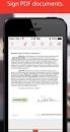 Prezentacja materiału statystycznego Szeroko rozumiane modelowanie i prognozowanie jest zwykle kluczowym celem analizy danych. Aby zbudować model wyjaśniający relacje pomiędzy różnymi aspektami rozważanego
Prezentacja materiału statystycznego Szeroko rozumiane modelowanie i prognozowanie jest zwykle kluczowym celem analizy danych. Aby zbudować model wyjaśniający relacje pomiędzy różnymi aspektami rozważanego
Metodyka wykonania kartogramu z podziałem na klasy wg punktów charakterystycznych wraz z opracowaniem kartogramicznej legendy.
 Metodyka wykonania kartogramu z podziałem na klasy wg punktów charakterystycznych wraz z opracowaniem kartogramicznej legendy. 1. Otwieramy warstwę powiaty.shp w programie Quantum GIS. Ikona służy do dodawania
Metodyka wykonania kartogramu z podziałem na klasy wg punktów charakterystycznych wraz z opracowaniem kartogramicznej legendy. 1. Otwieramy warstwę powiaty.shp w programie Quantum GIS. Ikona służy do dodawania
5. Model sezonowości i autoregresji zmiennej prognozowanej
 5. Model sezonowości i autoregresji zmiennej prognozowanej 1. Model Sezonowości kwartalnej i autoregresji zmiennej prognozowanej (rząd istotnej autokorelacji K = 1) Szacowana postać: y = c Q + ρ y, t =
5. Model sezonowości i autoregresji zmiennej prognozowanej 1. Model Sezonowości kwartalnej i autoregresji zmiennej prognozowanej (rząd istotnej autokorelacji K = 1) Szacowana postać: y = c Q + ρ y, t =
Instrukcja obsługi programu Do-Exp
 Instrukcja obsługi programu Do-Exp Autor: Wojciech Stark. Program został utworzony w ramach pracy dyplomowej na Wydziale Chemicznym Politechniki Warszawskiej. Instrukcja dotyczy programu Do-Exp w wersji
Instrukcja obsługi programu Do-Exp Autor: Wojciech Stark. Program został utworzony w ramach pracy dyplomowej na Wydziale Chemicznym Politechniki Warszawskiej. Instrukcja dotyczy programu Do-Exp w wersji
PROGRAM SZKOLENIA. Excel Średniozaawansowany z wprowadzeniem do tabel przestawnych i makr.
 PROGRAM SZKOLENIA Excel Średniozaawansowany z wprowadzeniem do tabel przestawnych i makr SZKOLENIE JEST DLA OSÓB, KTÓRE: znają podstawy programu Microsoft Excel, chcą przyspieszyć i usprawnić pracę oraz
PROGRAM SZKOLENIA Excel Średniozaawansowany z wprowadzeniem do tabel przestawnych i makr SZKOLENIE JEST DLA OSÓB, KTÓRE: znają podstawy programu Microsoft Excel, chcą przyspieszyć i usprawnić pracę oraz
Prezentacja multimedialna MS PowerPoint 2010 (podstawy)
 Prezentacja multimedialna MS PowerPoint 2010 (podstawy) Cz. 1. Tworzenie slajdów MS PowerPoint 2010 to najnowsza wersja popularnego programu do tworzenia prezentacji multimedialnych. Wygląd programu w
Prezentacja multimedialna MS PowerPoint 2010 (podstawy) Cz. 1. Tworzenie slajdów MS PowerPoint 2010 to najnowsza wersja popularnego programu do tworzenia prezentacji multimedialnych. Wygląd programu w
